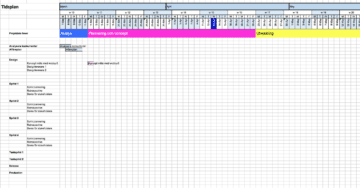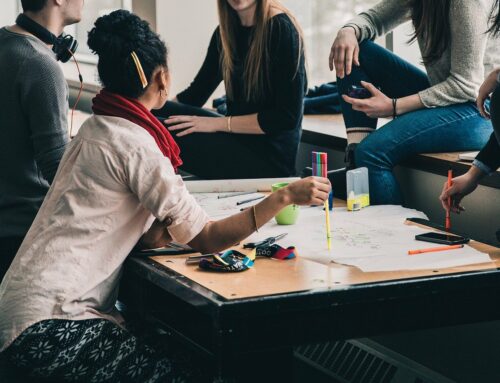Gantt-schema är den absolut vanligaste verktyget för tidsplanering i ett projekt. Det ger en tydlig grafisk bild över projektplaneringen som man även kan använda utanför projekt där du behöver planera tid. Här kan du läsa om hur du använder verktyget i praktiken samt ladda ner en praktisk mall du kan använda i dina projekt.
Vad är ett Gantt-Schema?
Gantt-Schema eller Gantt-chart är ett verktyg som man till exempel använder som en tidsplan i projektplanering men kan även vara en del av projektets projektplan. Namnet kommer från skaparen Henry Gantt som kom på verktyget i början av 1900-talet.
I praktiken är det ett horisontellt stolpdiagram som fungerar som ett flödesschema. Varje stolpe representerar en händelse med ett start och stop i projektet. Mallen passar bäst att använda i traditionella vattenfallsprojekt.
I den enkla versionen saknas beroende mellan varje händelse men i mer avancerade versioner av planeringen finns en koppling mellan varje uppgift. Du kan då enkelt se vad en försening i en uppgift kan påverka måldatumet för projektet.
Hur använder man ett Gantt-schema?
- Börja med att ta fram projektets milstenar (milestones). Alltså större delmål i projektet.
- Sedan tar du fram projektets olika faser. Sammanställ de faser som är beroende av varandra och på vilket sätt. Måste en fas vara helt eller delvis avslutad för att en annan fas kan påbörjas?
- Sedan börjar du fylla i faserna och milstenarna i schemat och kopplar ihop de faser som är beroende av varandra.
- Resultatet blir en tidslinje för projektets alla faser och milstenar.
Gratis gantt-schema-mall
Här kan du ladda ner en gratis mall för gantt-schema i Excel. Mallen kan du använda helt fritt både på Mac och PC. Ladda ner mallen här
Så här fyller du i mallen
Så här fyller du i Gantt-schemat:
-
Uppdatera datum i den första cellen med datum. Uppdateringar av resten av mallen med veckor och dagar sker automatiskt. Men månader måste du sedan anpassa manuellt. - Lägg sedan ut semesterperioder och helgdagar i gantt-schemat då arbetet kommer stå still. Du kan även ladda ner en mall för semesterplanering.
- Lägg till alla milstolpar i projektet till vänster i mallen. Det kan vara go/no go-möten och fasta deadlines som påverkar när projektet går in i nästa fas.
- Lägg till alla uppgifter till vänster i gantt-schemat . Tänk på att ha en bra balans så att planen inte är för detaljerad. Exempelvis att uppgifter som är kortare än en dag och inte har en avgörande betydelse för projektet bör man baka in i en större uppgift.
- Sedan markerar du ut projektets faser tydligt i mallen. Det underlättar att tidigt i projektet se att uppgifter drar ut på tiden och riskerar att försena hela leveransen.
- Lägg ut stolpar för varje uppgift i projektet. Tänk på att en uppgift kan vara beroende av att en annan uppgift är slutförd. Till exempel kan det finnas beroende till att ett designkoncept är klart innan front-end-utvecklare kan börja arbete. Och en backend-utvecklare kanske får svårt att börja koda när arkitekturen inte finns på plats.
- Dagens datum är markerad i blått i gantt-schema.
Tips: Använd funktionen ”Kopiera format” om du till exempel vill förlänga en stople. Då kommer du endast kopiera formatet, det vill säga färg, form och typsnitt till nästa cell. Du slipper då problem med att text och former hamnar i den nya cellen. Vill du korta en stolpe kopierar du formatet på en vit cell.
Här hittar du fler mallar som kan hjälpa dig planera tiden i projekt
Mer om Gantt-schema
Microsft har fler bra mallar för Ganntt-scheman som du hittar nedan.